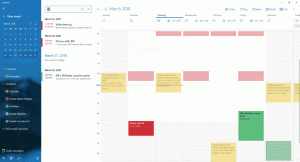كيفية معرفة ما إذا تم تمكين TRIM لـ SSD في نظام التشغيل Windows 10
TRIM هو أمر ATA خاص تم تطويره للحفاظ على أداء محركات أقراص SSD الخاصة بك بأعلى أداء طوال مدة عمر SSD الخاص بك. يخبر TRIM وحدة تحكم SSD بمسح كتل البيانات غير الصالحة وغير المستخدمة من التخزين مسبقًا ، لذلك عند حدوث عملية كتابة ، تنتهي بشكل أسرع لأنه لا يتم قضاء وقت في عمليات المسح. بدون أن يعمل TRIM تلقائيًا على مستوى النظام ، سيتدهور أداء SSD بمرور الوقت ما لم تستخدم يدويًا أداة يمكنها إرسال أمر TRIM إليها. لذلك من الأفضل دائمًا التحقق مما إذا كان TRIM ممكّنًا بشكل صحيح لـ SSD في نظام التشغيل Windows 10 وتمكينه ، إذا تم تعطيله.
الإعلانات
 كما تعلم ، عند حذف أي بيانات من محرك الأقراص ذو الحالة الصلبة ، يقوم Windows بوضع علامة عليها على أنها محذوفة. ومع ذلك ، تظل البيانات فعليًا على محرك الأقراص ويمكن استردادها. إنها مجموعة القمامة لوحدة التحكم في SSD وخوارزميات تسوية التآكل و TRIM التي تخبرها بمسح الكتل بحيث تكون فارغة وجاهزة لإعادة كتابتها.
كما تعلم ، عند حذف أي بيانات من محرك الأقراص ذو الحالة الصلبة ، يقوم Windows بوضع علامة عليها على أنها محذوفة. ومع ذلك ، تظل البيانات فعليًا على محرك الأقراص ويمكن استردادها. إنها مجموعة القمامة لوحدة التحكم في SSD وخوارزميات تسوية التآكل و TRIM التي تخبرها بمسح الكتل بحيث تكون فارغة وجاهزة لإعادة كتابتها.لذلك ، بفضل TRIM ، سيتم مسح كتل التخزين التي تحتوي على البيانات المحذوفة وفي المرة التالية التي تتم فيها كتابة نفس المنطقة ، سيتم تنفيذ عملية الكتابة بشكل أسرع.
كيفية معرفة ما إذا تم تمكين TRIM لـ SSD الخاص بك في نظام التشغيل Windows 10
لمعرفة ما إذا تم تمكين TRIM لـ SSD الخاص بك في نظام التشغيل Windows 10 ، فأنت بحاجة إلى تشغيل أمر وحدة تحكم واحد في موجه أوامر غير مقيد. افعل ذلك على النحو التالي.
-
افتح موجه أوامر غير مقيد جزء.


- اكتب الأمر التالي أو انسخه والصقه:
استعلام سلوك fsutil معطل
- في الإخراج ، ألق نظرة على ملف قم بتعطيل الحذفأخطر القيمة. إذا كانت القيمة 0 (صفر) ، فإن TRIM تكون ممكن بواسطة نظام التشغيل. إذا تم تعطيله ، فستكون قيمة DisableDeleteNotify هي 1.
في المثال التالي ، TRIM هو ممكن لمحرك الأقراص المثبت عليه نظام التشغيل Windows 10:
كيفية تمكين TRIM لـ SSD في نظام التشغيل Windows 10
إلى تمكين TRIM لـ SSD في نظام التشغيل Windows 10، عليك القيام بما يلي:
- افتح مثيل موجه أوامر غير مقيد.
- اكتب الأمر التالي أو انسخه والصقه:
تم تعيين سلوك fsutil معطل إلغاء الحذف 0
سيؤدي ذلك إلى تمكين دعم TRIM لمحرك الأقراص ذي الحالة الصلبة.
- إذا قررت تعطيله في المستقبل ، فيمكنك القيام بذلك باستخدام الأمر التالي:
ضبط سلوك fsutil معطل إلغاء الحذف 1
 كل ما ورد أعلاه ينطبق أيضًا على Windows 8 و Windows 7.
كل ما ورد أعلاه ينطبق أيضًا على Windows 8 و Windows 7.
هذا كل شيء. انتهيت. الآن ، تحقق من حالة TRIM وأخبرنا عن SSD لديك وحالة TRIM الموجودة في Windows 10.